联想笔记本重装系统
- 2020-05-14 09:45:00 分类:装机教程
联想笔记本如何重装系统,很多朋友们都不会重装联想笔记本的系统,那么小编小编就通过图文讲解告诉大家联想笔记本如何重装系统。
电脑可以开机重装系统
方法一:此方法只适用于win10系统,严格来说并不是重装系统,只是恢复出厂设置
1、开机笔记本电脑,进入windows界面,点击左下角的开始
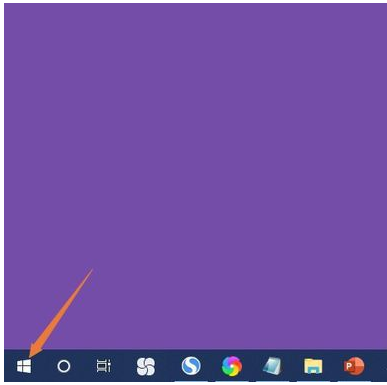
2、点击开始,就能看到设置一个小齿轮,再点击这个小齿轮
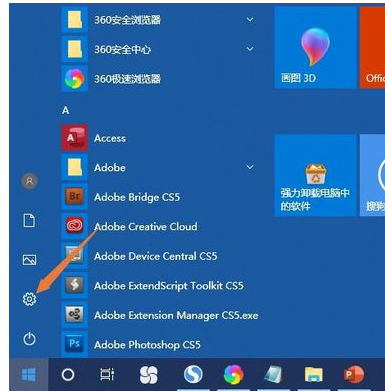
3、进入到windows设置,点击更新和安全
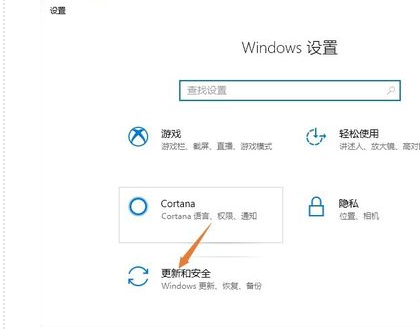
4、点击恢复,注意如果重置电脑,可能会删除个人文件,当然可以选择保留个人文件
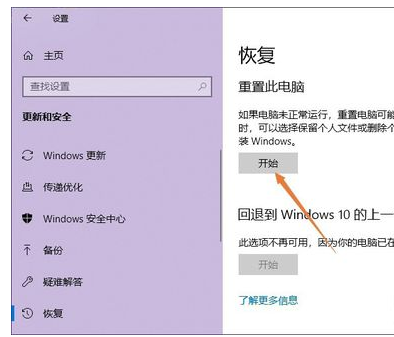
5、点击删除所有的内容,就能重装电脑
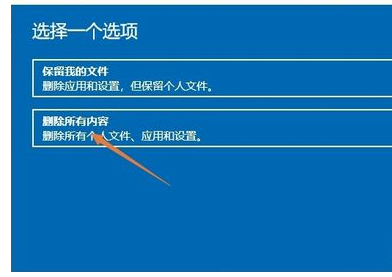
1、先把自己C盘中的重要文件备份起来(C盘是系统盘,重装系统一定会格式化系统盘,其他盘符容量足够,可以将资料剪切到其他盘符,不重要就直接安装系统咯)
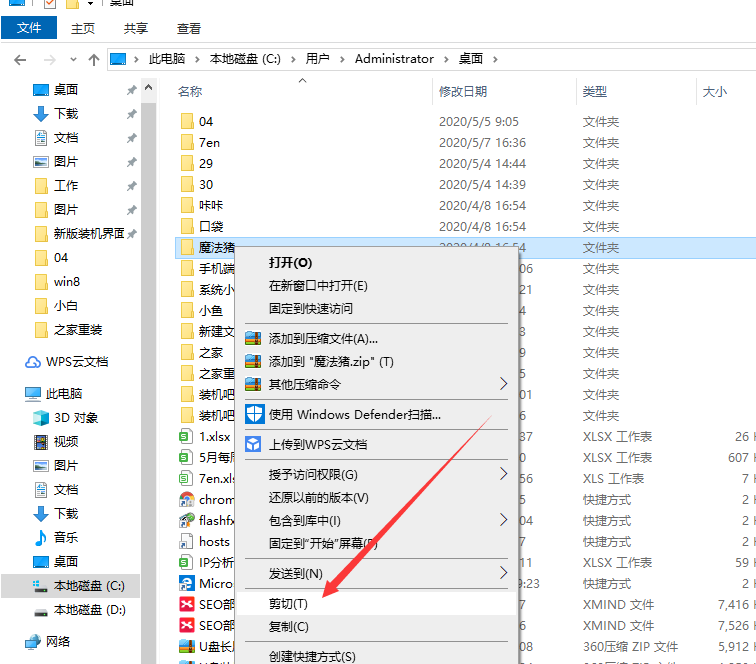
2、上述步骤完成后,打开电脑,输入之家重装官网(也可输入网址https://img.163987.com/),进入后直接下载系统之家一键重装系统软件。
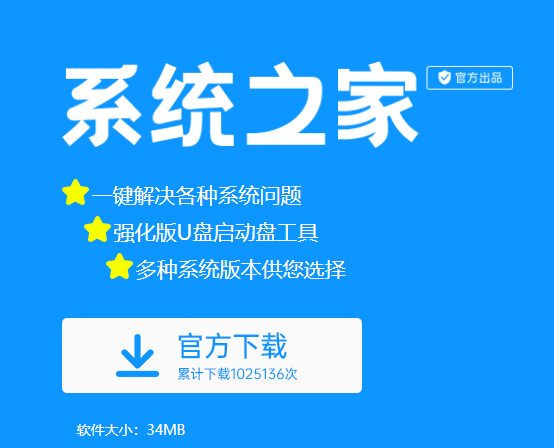
3、下载完成后将其打开,出现温馨提示,关闭杀毒软件。
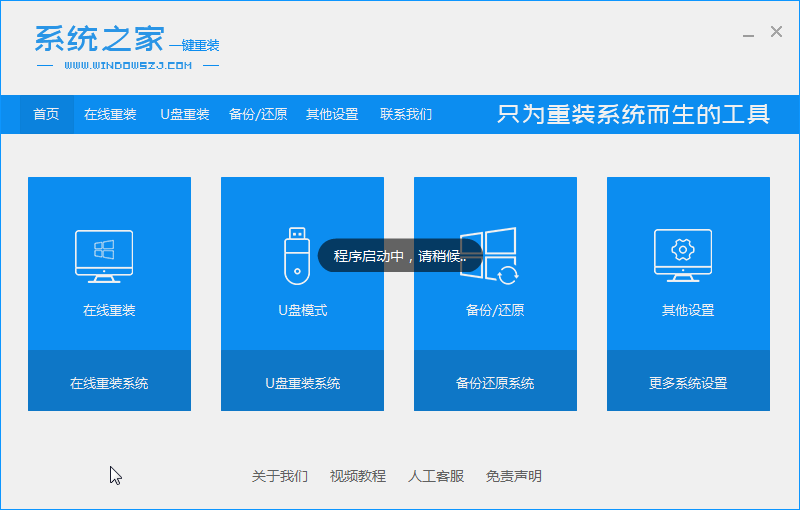
4、接下来就会进入在线重装界面,非常简洁的一款软件,选择微软原版win10系统进行安装(现在的电脑基本上都是安装win10系统,毕竟微软已经取消了win7系统的技术支持,如果你的电脑原来的系统是win7,也可以选择win7系统进行安装哦。)
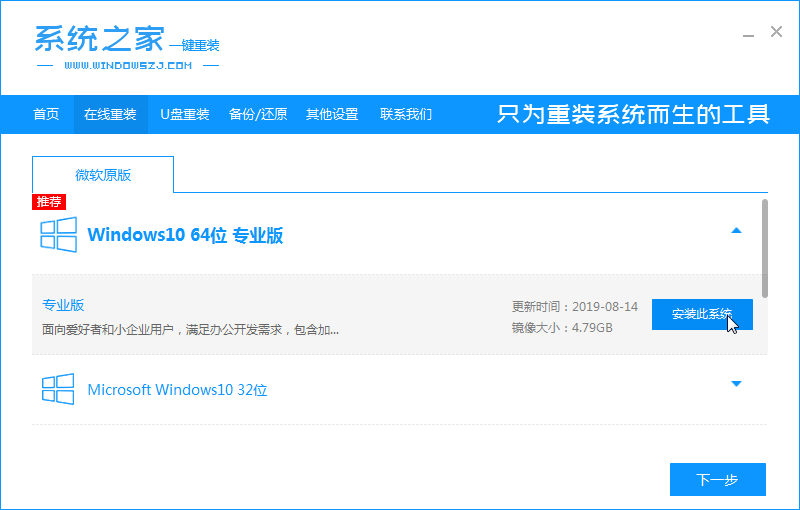
5,选择自己喜欢的软件。
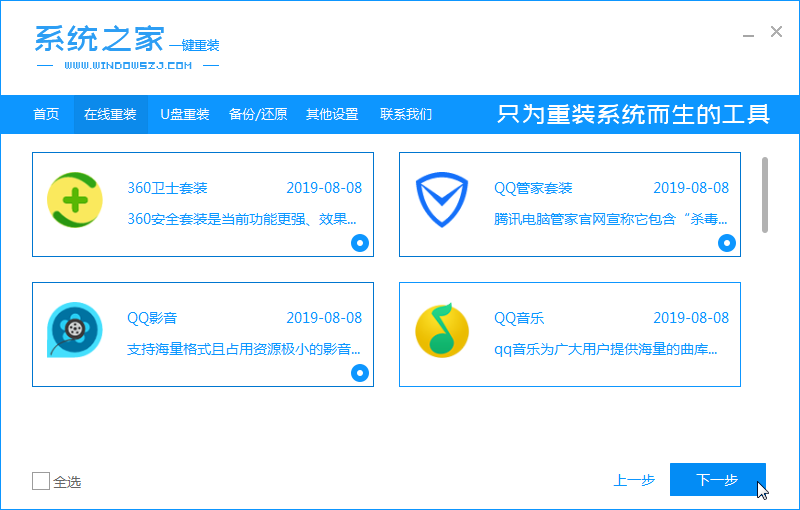
6、等待系统自动安装完成就可以啦。
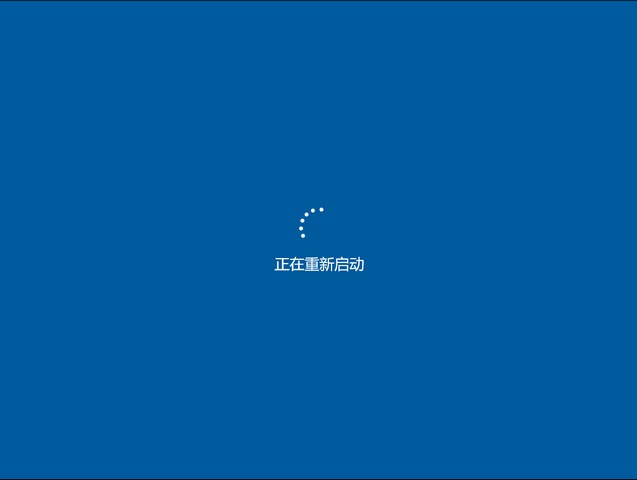
那么电脑无法开机如何安装系统呢?那也不要着急,点击链接查看U盘重装系统教程就可以啦。
以上就是联想笔记本的重装系统,需要软件的朋友百度【系统之家官网】下载哦。